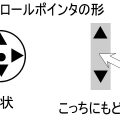最近はX260の後継機、ThinkPad X270でトラックポイントと
センターボタンでのスクロールを使って毎日作業してます

今さら、取り上げることでもないんですが
トラックポイントと左右のクリックボタン
センターボタンの配置が絶妙で使いやすい。
ホームポジションをほぼずらさずにカーソル操作から
クリック、さらにブラウザのスクロールまでできる。
X270やX260はX1 Carbon 2016,2017 T460s T470sよりも
トラックポイントのゴムの高さが倍近くあるので
微妙なカーソル操作がやりやすいのもいいですね。
X260からX270に移行して感じたのが・・・
センターボタンとトラックポイントを使ったスクロール量がX270の方が多く、軽い力でブラウザなどのスクロールが出来る。
ThinkPad X260はスクロールが重く
サクサクとコントロール出来なかった。

マウスのプロパティでスクロール量を調整したり、
ブラウザのChromeに拡張機能を入れて対応してました。
ちなみにX260のChromeに入れてた拡張ソフトは
Chromium Wheel Smooth Scroller
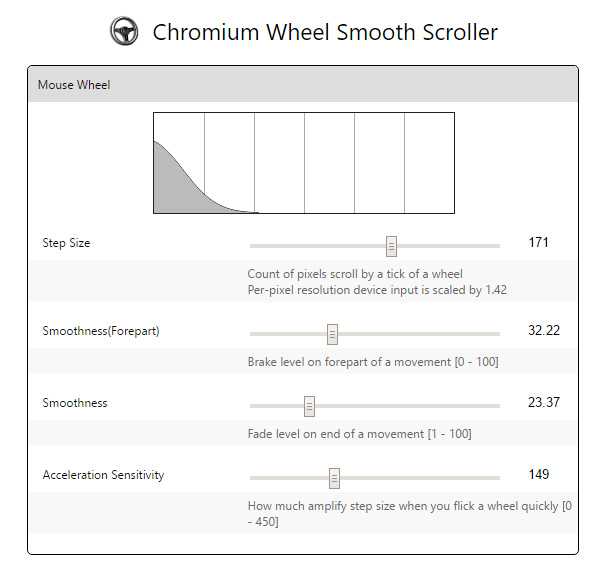
スクロール量など細かく設定できるので
これ一つでとりあえずブラウザのスクロールは快適に出来てました。
しかし、X270は拡張機能などは必要なく、
デフォルト設定でスクロール量が最適。
X270とX260ではトラックポイントやセンターボタンを制御するドライバが異なるので、おそらくX270で改善されたんでしょう。
ここでふと思いつく。
X260にX270のマウスドライバをインストールすれば
スクロール量が最適に改善されるのでは?
ということで早速レノボのオフィシャルサイトから
ThinkPad X270のトラックポイントドライバをダウンロード。
→ Synaptics ThinkPad UltraNav ドライバー (Windows 10 64bit) – ThinkPad X270
X260にX270のSynaptics ThinkPad UltraNavドライバーを実行。
ドライバ更新後、再起動してみると、
センターボタンでのスクロール量が改善
X270と同じように快適なスクロールができるように。

今まで使っていたChromeの拡張機能など削除し
マウスのプロパティの設定もデフォルトに戻しました。
いやーこれは地味にうれしい(笑)
機種の異なるドライバを入れると、
トラックポイントでの操作ができなくなる可能性もあります。
この辺は自己責任ですけど
X260が壊れるってことはないので
センターボタンのスクロール量にお困りなら
試してみる価値はありそうです。
ThinkPad X270が届いた X260と違いはさほどないが、長く愛される定番機種
ThinkPad X260 センターボタンのスクロール量 X270のドライバ更新で改善
ThinkPad X390 が大幅割引中です
レノボの直販でThinkPadをカスタマイズ
ThinkPadが大幅割引で購入できます。
カートの最終画面で、クーポンを適用すればX390が大幅割引です。